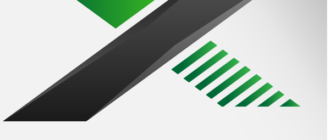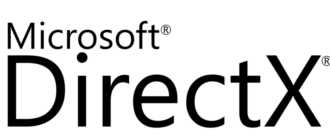При обновлении DirectX, файлы предыдущей версии могут вступить в конфликт с файлами новой. Это происходит в следствии системных ошибок. В результате при обновлении программы, она перестаёт работать, так как часть старых файлов удалена, а часть новых не установлена.
В случае возникновения такой проблемы и невозможности решить её другими способами необходимо использовать специализированный софт для безвозвратного удаления всех файлов относившихся к DirectX, а также отчистки реестра. Полная отчистка компьютера от устаревших файлов позволит установить последнюю версию утилиты без возникновения ошибок.
Что за программа, как пользоваться?
Программа использует технологию «Repaire of dynamic intelligence», что позволяет ей с высокой точностью выполнять свои функции и о том, как ей пользоваться, прочитайте ниже.
- Для использования программы необходимо загрузить её с официального сайта.
- После загрузки следует установить программу следуя всем указанным инструкциям.
- Когда Directx Happy Uninstall будет запущен, достаточно найти в меню слева графу «Uninstall», после чего нажать на кнопку с таким же обозначением. По завершению работы программа выведет на экран уведомление о успешном удалении утилиты.
Данное ПО является платным. Использование полной версии с официального сайта доступно только зарегистрированным пользователям, оплатившим покупку программы.
Что такое DirectX Killer?
DirectX Killer полностью повторяет возможности предыдущей программы. Его особенностью является совместимость со всеми версиями Windows начиная с Windows 2000, а также условная бесплатность.
Поддержка программы была прекращена ещё до выхода последней версии ОС и их совместная работа может привести к серьёзным сбоям в системе.
- В главном окне приложения кликните на кнопку «Сканировать», через несколько секунд ПО обнаружит имеющиеся на жестком диске связанные с DirectX файлы.
- Когда поиск будет окончен необходимо нажать кнопку «Удалить», а после выполнения операции перезагрузить компьютер.
Как снести 12 версию с Windows 10?

Как поступить, если вам по каким-то причинам необходимо установить более раннюю версию DirectX или просто остановить работу утилиты?
- С помощью комбинации клавиш Win+R откройте меню «Выполнить».
- В строке набора текста напишите «regedit» и нажмите клавишу «Ок».
- В меню слева раскрываем ветку в такой последовательности «Компьютер», «HKEY_LOCAL_MACHINE», «SOFTWARE», «Microsoft». В «Microsoft» необходимо найти все папки, начинающиеся со слова «Direct» и произвести их удаление.
- После удаления всех папок следует перезагрузить компьютер.
В некоторых случаях в сведениях о системе может отображаться, что вы всё ещё используете 12 версию, однако это является багом.
Как убрать с компьютера ДиректИкс 11 на Windows 7?
Кроме вышеперечисленных средств помочь с удалением DirectX 11 может ПО под названием DirectX Eradictor. В отличии от остальных средств удаления, этот софт не имеет даже интерфейса. Это сказывается на объёме памяти занимаемом приложением, весит оно всего 200 Кб.
- После запуска приложения появится диалоговое окно, запрашивающее подтверждения желания удалить все компоненты DirectX.
- При нажатии кнопки согласия ПО произведет удаление всех необходимых файлов.
- После работы программы следует перезагрузить компьютер, чтобы изменения вступили в силу.
Удаление DirectX это крайняя мера которой стоит избегать. Большинство ошибок, связанных с этой программой исправляются обновлением её до последней версии. В случае если другие способы не помогают, процесс удаления необходимо проводить с осторожностью, дабы не навредить операционной системе и не потерять персональные данные.